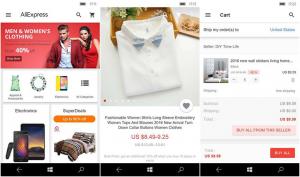Odebrat kontextovou nabídku Upravit pomocí fotografií ve Windows 10
Windows 10 přichází s novou univerzální aplikací Fotky. Přidává novou položku kontextového menu pro obrázky. Jmenuje se „Edit With Photos“ a spouští aplikaci UWP. Pokud se k tomuto účelu nechystáte používat Fotky, může být užitečné zbavit se příkazu kontextové nabídky. Zde je návod.
Společnost Microsoft zahrnula novou aplikaci Universal Windows Platform "Fotky“ namísto starého dobrého Windows Photo Viewer. Aplikace Fotky je nastavena jako výchozí aplikace pro prohlížení obrázků. Fotografie lze použít k procházení, sdílení a úpravám vašich fotografií a vaší sbírky obrázků. Pokud nejste s Fotografiemi spokojeni, podívejte se, jak na to obnovit klasický Windows Photo Viewer ve Windows 10.
Odebrání místní nabídky Upravit s fotografiemi ve Windows 10, Udělej následující.
- Otevřete Editor registru (podívej jak).
- Přejděte na následující klíč registru:
HKEY_CLASSES_ROOT\AppX43hnxtbyyps62jhe9sqpdzxn1790zetc\Shell\ShellEdit
Tip: Můžete přístup k požadovanému klíči registru jediným kliknutím.
- Vpravo vytvořte novou řetězcovou hodnotu s názvem "ProgrammaticAccessOnly".
- Tím se příkaz odstraní z kontextové nabídky. Před:
Po:
Případně jej můžete skrýt a zobrazit pouze v kontextové nabídce Rozšířené. Příkazy rozšířené kontextové nabídky nejsou v normálním režimu viditelné, pokud nestisknete a nepodržíte tlačítko Posun při kliknutí pravým tlačítkem na klávesnici. Zde je návod, jak se pohybovat Upravit s fotografiemi do rozšířeného menu.
Přesunutí Upravit s fotografiemi v rozšířené kontextové nabídce, Udělej následující.
- Otevřete Editor registru (podívej jak).
- Přejděte na následující klíč:
HKEY_CLASSES_ROOT\AppX43hnxtbyyps62jhe9sqpdzxn1790zetc\Shell\ShellEdit
Tip: Můžete přístup k požadovanému klíči registru jediným kliknutím.
- Vpravo vytvořte řetězcovou hodnotu s názvem "Extended".
Tím se skryje příkaz z kontextové nabídky. Chcete-li jej zobrazit, stiskněte a podržte tlačítko Posun na klávesnici a poté klepněte pravým tlačítkem na libovolnou složku v Průzkumníku souborů. Zobrazí se příkaz.
Běžná kontextová nabídka:
Rozšířená kontextová nabídka:
Chcete-li ušetřit čas, můžete použít Winaero Tweaker. V části Kontextová nabídka\Odstranit výchozí položky zrušte zaškrtnutí položky "Odebrat Upravit s fotografiemi“ a máte hotovo!
Aplikaci si můžete stáhnout zde:
Stáhněte si Winaero Tweaker
Vytvořil jsem také soubory registru připravené k použití, které si můžete stáhnout níže. Archiv ZIP obsahuje obě výše uvedená vylepšení spolu s vylepšením zpět.
Stáhněte si soubory registru
Nyní se podívejte, jak na to Odebrat Upravit pomocí Malování 3D z kontextové nabídky ve Windows 10.
A je to.